Programmis Excel 2013 saate sisestada kuupäevi ja lisada või lahutada need samamoodi nagu mis tahes muud numbrit. Siin on neli levinumat arvutamise valemit kuupäevad Excelis, samuti eraldi süsteem, mis on sobivam raamatupidajatele, kes kasutavad a 360 päeva aastal.
Tänase kuupäeva arvutamine
Samm 1

Pildi krediit: Ekraanipilt Microsofti loal.
Tüüp =TÄNA() tühjas kambris. Kõik valemid nõuavad sulgusid, kuid täna valemis peavad need jääma tühjaks.
Päeva video
2. samm

Pildi krediit: Ekraanipilt Microsofti loal.
Vajutage Sisenema et Excel arvutaks valemi. Arvutatud väärtus, tänane kuupäev, on lahtris nähtav. Valemi kuvamiseks topeltklõpsake lahtrit või ühekordse klõpsuga lahtrit, et vaadata valemit töölehe kohal väljal Valem.
3. samm

Pildi krediit: Ekraanipilt Microsofti loal.
Muutke kuupäeva vormingut vastavalt vajadusele, klõpsates nuppu Kodu vahekaarti, kuni kuupäeva sisaldav lahter on endiselt valitud, ja klõpsates seejärel väikest nuppu Nool lindi numbrirühma allosas. Excel pakub mitut vormingut, sealhulgas numbrilisi kuupäevi, teksti kuupäevi ning numbrite ja teksti kombinatsioone, samuti kuupäeva ja kellaaega.
Tulevase kuupäeva arvutamine
Samm 1
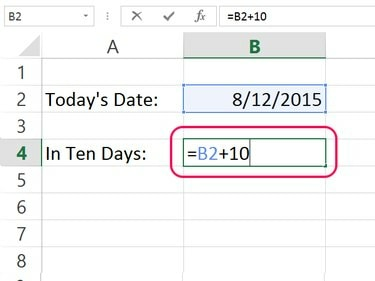
Pildi krediit: Ekraanipilt Microsofti loal.
Klõpsake lahtrit, milles soovite tulevase kuupäeva kuvada. Tüüp = ja seejärel klõpsake lahtrit, mis sisaldab praegust kuupäeva. Tüüp + ja seejärel päevade arv, mida soovite tulevikus, näiteks =B2+10.
Näpunäide
Veel üks viis tänase kuupäeva alusel tulevase kuupäeva sisestamiseks on tippimine =TÄNA()+10 lahtris.
2. samm
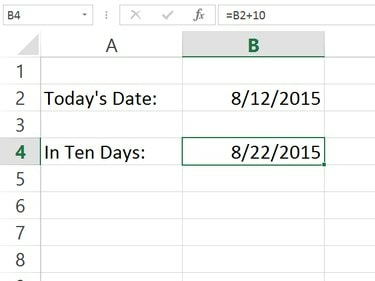
Pildi krediit: Ekraanipilt Microsofti loal.
Vajutage Sisenema. Excel arvutab tulevase kuupäeva tänase kuupäeva põhjal.
Möödunud kuupäeva arvutamine
Samm 1

Pildi krediit: Ekraanipilt Microsofti loal.
Klõpsake lahtrit, milles soovite kuvada möödunud kuupäeva. Tüüp = ja klõpsake tänast kuupäeva sisaldavat lahtrit. Tüüp - ja päevade arv, mida soovite lahutada. Lahtrist B2 viie päeva lahutamiseks on valem järgmine =B2-5.
2. samm

Pildi krediit: Ekraanipilt Microsofti loal.
Vajutage Sisenema. Excel arvutab valemi, mis annab teile möödunud kuupäeva.
Päevade arvutamine kuupäevade vahel
Samm 1

Pildi krediit: Ekraanipilt Microsofti loal.
Klõpsake lahtrit, milles soovite kuupäevade erinevust kuvada. Tüüp =, klõpsake hilisemal kuupäeval, tippige - ja seejärel klõpsake varasemat kuupäeva. Selles näites on valem =B4-B6.
2. samm

Pildi krediit: Ekraanipilt Microsofti loal.
Päevade arvutamine kuupäevade vahel raamatupidajatele
Paljud organisatsioonid põhinevad oma rahandusel 12 30-päevasel kuul, mis teeb igal aastal 360 päeva. Kui see kehtib teie organisatsiooni kohta, soovitab Microsoft kasutada Exceli PÄEVA 360 päevade vahe arvutamiseks valem. Selle valemi kasutamine eeldab, et kuupäevad tuleb sisestada kasutades KUUPÄEV valem.
Samm 1

Pildi krediit: Ekraanipilt Microsofti loal.
Sisestage kaks kuupäeva valemi DATE abil. Tüüp =KUUPÄEV() ja seejärel sisestage kuupäev sulgudesse, kasutades aastat, kuud ja kuupäeva, eraldades need komadega, näiteks =KUUPÄEV(2015;7;29).
Näpunäide
Lisaks valemile DATE saate kasutada valemit TÄNA. Iga kord, kui avate arvutustabeli, arvutab Excel uuesti päeva kuupäeva ja kohandab sellest sõltuvaid lahtreid.
2. samm

Pildi krediit: Ekraanipilt Microsofti loal.
Valige lahter, milles soovite kuupäevade erinevust kuvada. Klõpsake vahekaarti Avaleht ja seejärel muutke Number menüü seista Number, mitte kuupäeva, protsendi või mõne muu sobimatu vormingu asemel.
3. samm
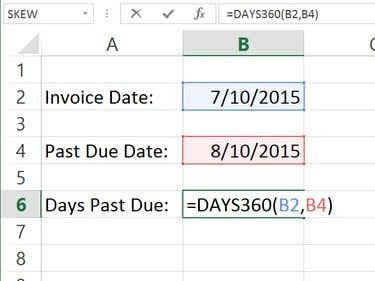
Pildi krediit: Ekraanipilt Microsofti loal.
Sisestage =PÄEVA360() valem. Klõpsake sulgudes ja seejärel varasema kuupäeva lahtris. Sisestage koma ja klõpsake hilisema kuupäeva lahtrit. Selles näites on valem =PÄEVAD360(B2,B4).
4. samm

Pildi krediit: Ekraanipilt Microsofti loal.
Vajutage Sisenema et Excel arvutaks kuupäevade erinevuse 360-päevase aasta põhjal. Kümnendkohtade arvu saate vastavalt vajadusele suurendada või vähendada, klõpsates rühmas Number vastavatel ikoonidel Kodu Pael.



